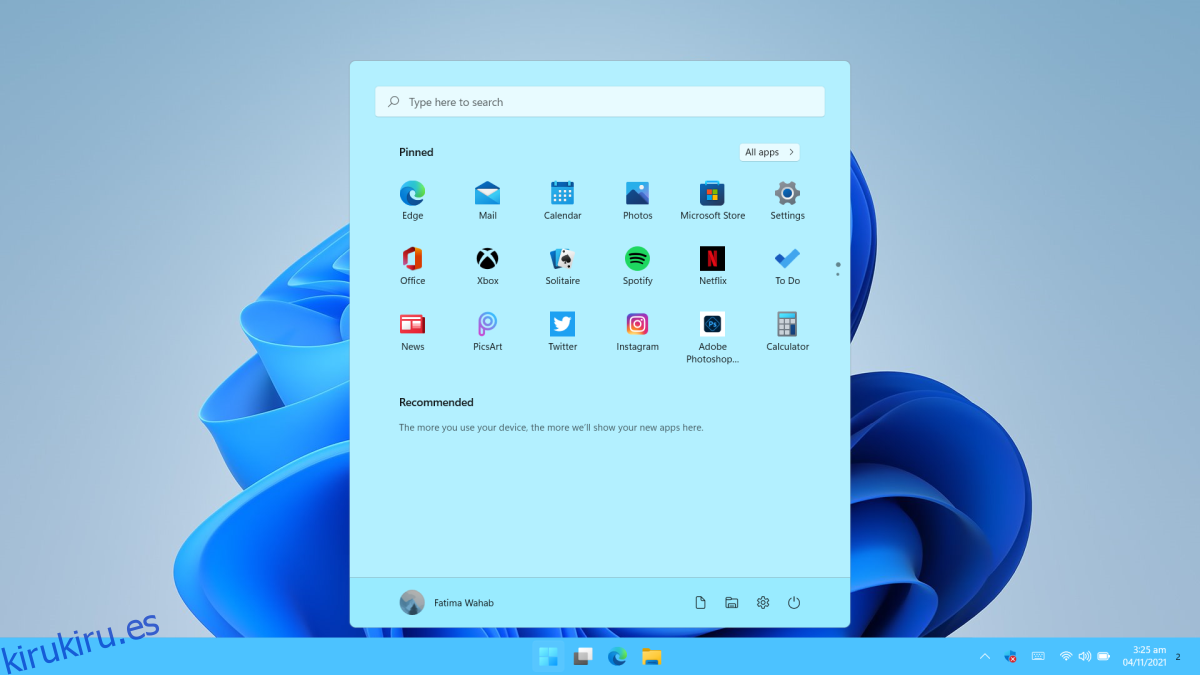Hay dos formas de instalar Windows 11; puede instalarlo a través de Windows Update o puede crear un medio de instalación. Ninguno de los métodos es difícil. Con Windows Update, debe esperar a que Windows 11 se implemente en su sistema. Si su sistema no tiene una CPU en la lista blanca, Windows Update no le permitirá instalarla. Puede crear medios de instalación con la herramienta de creación de medios.
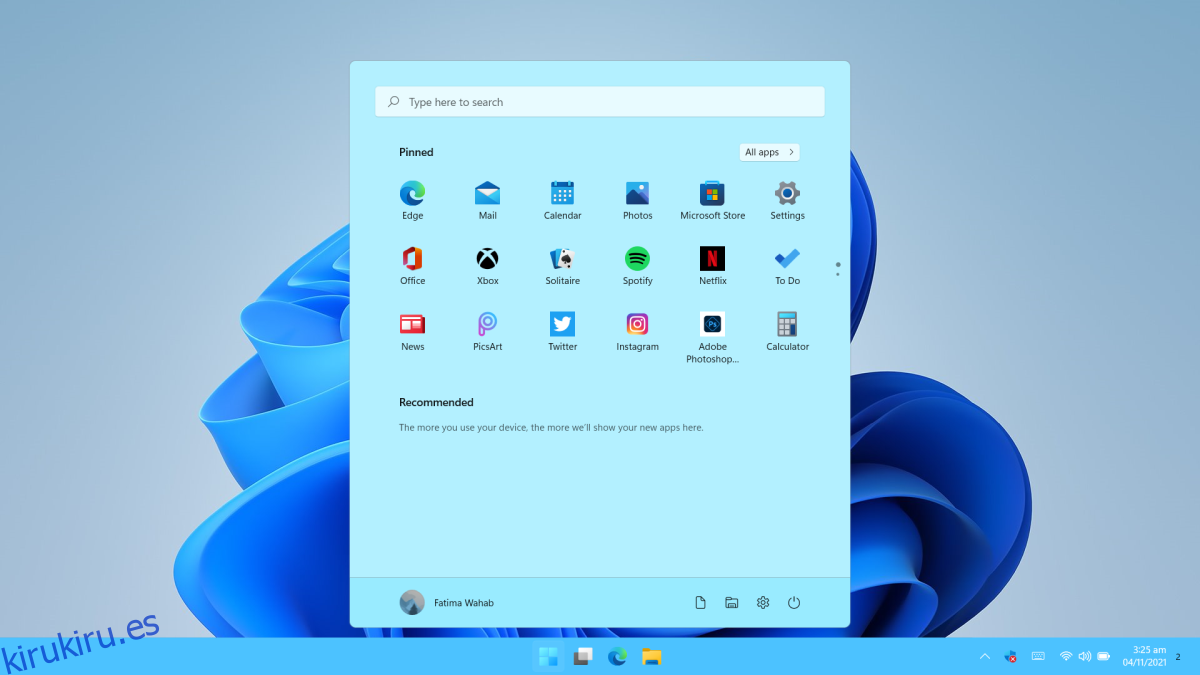
Tabla de contenido
Obtenga Windows 11 ISO
La herramienta de creación de medios de Windows 11 descargará y grabará el archivo ISO de Windows 11 en un USB. Desafortunadamente, una vez que se ha grabado la ISO, el archivo ISO se elimina de su sistema. No puede copiarlo ni realizar una copia de seguridad en ningún lugar. Si desea obtener el archivo ISO de Windows 11, debe cambiar la forma en que usa la herramienta de creación de medios. Alternativamente, puede descargar directamente la ISO de Microsoft.
Descargar Windows 11 ISO – Herramienta de creación de medios
Para descargar el archivo ISO de Windows 11 con la herramienta de creación de medios, siga estos pasos.
Descargue la herramienta de creación de medios de Windows 11 desde el sitio web de Microsoft.
Ejecute la herramienta de creación de medios.
Acepte el acuerdo de licencia de usuario.
Seleccione la edición de Windows que desea descargar.
Seleccione el idioma en el que desea usar Windows 11.
Cuando se le presente la opción de descargar el archivo ISO o grabarlo en un USB, seleccione la opción Guardar archivo ISO.
Seleccione dónde desea guardar el archivo ISO.
Haga clic en Siguiente y comenzará la descarga.
Una vez que se complete la descarga, encontrará el archivo ISO de Windows 11 donde lo guardó.
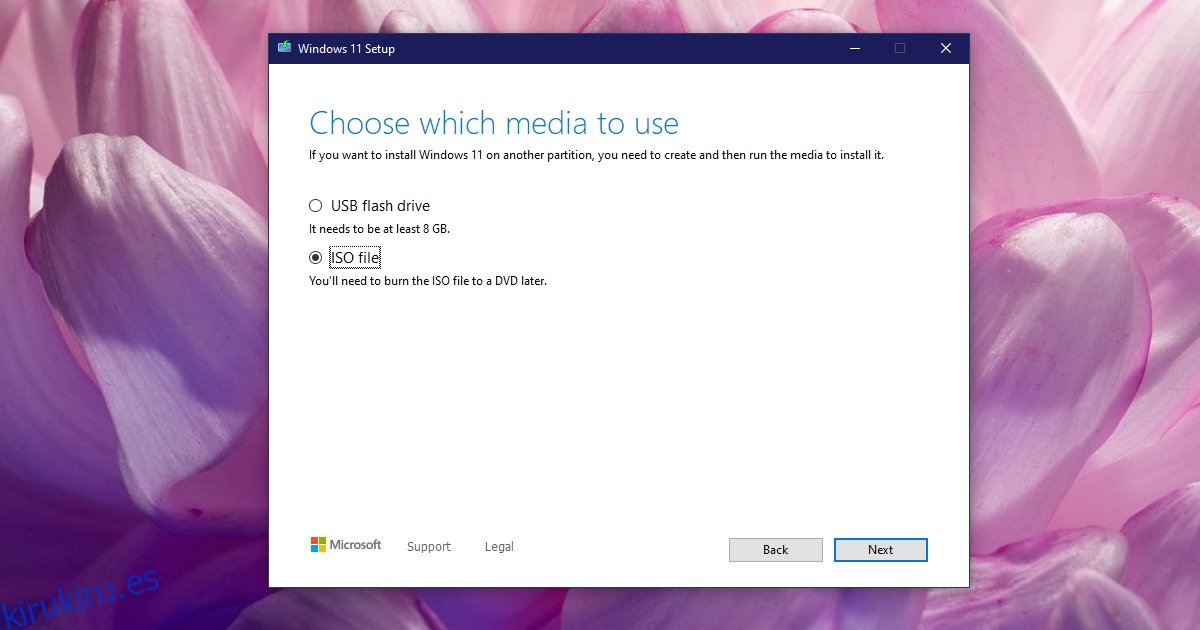
Descargar Windows 11 ISO – Descarga directa
Para descargar la ISO de Windows 11 directamente de Microsoft;
Visita el Página de descarga de Windows 11.
Desplácese hacia abajo hasta la sección Descargar imagen de disco (ISO) de Windows 11.
Seleccione Windows 11 en el menú desplegable.
Selecciona un idioma.
Haga clic en el botón Descargar.
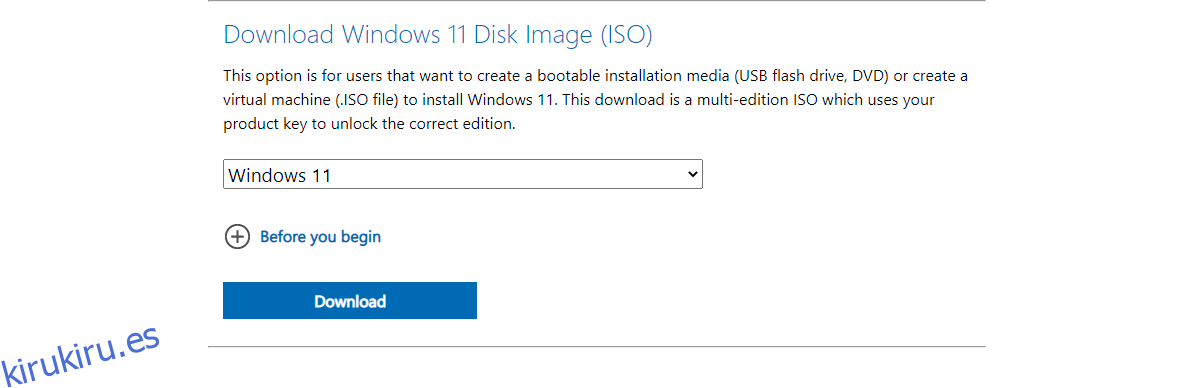
Grabar ISO de Windows 11 en USB
Una vez que tenga el archivo ISO, puede copiarlo o hacer una copia de seguridad donde quiera. Sin embargo, cuando lo use para instalar Windows 11, primero deberá grabarlo en una unidad USB. La herramienta de creación de medios no será de ninguna utilidad aquí. No graba el ISO una vez que lo ha descargado, a menos que elija la opción grabar en USB antes de comenzar la descarga.
Para grabar el archivo ISO de Windows 11 en un USB, debe utilizar una herramienta de terceros. Para Windows 11, recomendamos usar Rufus. El archivo ISO tiene un tamaño de 4,5 GB. Asegúrese de tener al menos una unidad USB de 8 GB. La unidad USB debe estar en el sistema de archivos NTFS y debe seleccionar el estilo de partición GPT en Rufus. El proceso de quemado lleva un poco de tiempo, a veces hasta treinta minutos, así que tenga paciencia.
Conclusión
La ISO de Windows 11 le permitirá instalar el sistema operativo, pero se le pedirá que ingrese una clave de licencia. Si su sistema vino con Windows 10 instalado y está actualizando a Windows 11, el nuevo sistema operativo leerá la clave de licencia de su placa base. También debe conectar su licencia de Windows 10 a una cuenta de Microsoft. Le permitirá verificar que tiene una copia genuina de Windows mucho más fácilmente.